参考地址:https://blog.csdn.net/johnsuna/article/details/1895169
效果:

从上至下,分别为上划线(Overline),中划线(StrikeThrough),基线(Baseline),下划线(Underline)。
1、 简单设置
<TextBlock TextDecorations="Strikethrough" Text="文字"/>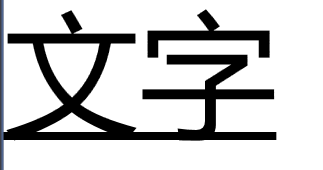
C#后台设置:
textBlock1.TextDecorations = TextDecorations.Underline;textBlock1为控件TextBlock的名称
2、调整下划线与文字的距离
- <TextBlock FontSize="84"
- Text="文字">
- <TextBlock.TextDecorations>
- <TextDecorationCollection>
- <TextDecoration PenOffset="3" />
- </TextDecorationCollection>
- </TextBlock.TextDecorations>
- </TextBlock>
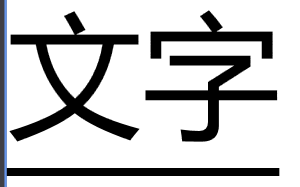
3、为文字加双下划线
- <TextBlock FontSize="84"
- Text="文字">
- <TextBlock.TextDecorations>
- <TextDecorationCollection>
- <TextDecoration PenOffset="1" />
- <TextDecoration PenOffset="3" />
- </TextDecorationCollection>
- </TextBlock.TextDecorations>
- </TextBlock>
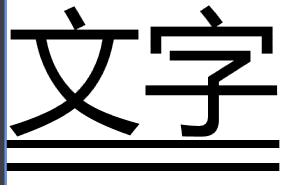
4、下划线的颜色与厚度
- <TextBlock FontSize="84"
- Text="文字">
- <TextBlock.TextDecorations>
- <TextDecoration PenOffset="10"
- PenOffsetUnit="Pixel"
- PenThicknessUnit="Pixel">
- <TextDecoration.Pen>
- <Pen Thickness="5"
- Brush="Green" />
- </TextDecoration.Pen>
- </TextDecoration>
- </TextBlock.TextDecorations>
- </TextBlock>
5、下划线的渐变色
- <TextBlock FontSize="84"
- Text="文字">
- <TextBlock.TextDecorations>
- <TextDecoration PenOffset="10"
- PenOffsetUnit="Pixel"
- PenThicknessUnit="Pixel">
- <TextDecoration.Pen>
- <Pen Thickness="5">
- <Pen.Brush>
- <LinearGradientBrush Opacity="0.8"
- StartPoint="0,0.5"
- EndPoint="1,0.5">
- <LinearGradientBrush.GradientStops>
- <GradientStop Color="Yellow"
- Offset="0" />
- <GradientStop Color="Red"
- Offset="1" />
- </LinearGradientBrush.GradientStops>
- </LinearGradientBrush>
- </Pen.Brush>
- <Pen.DashStyle>
- <DashStyle Dashes="1,2,3" />
- </Pen.DashStyle>
- </Pen>
- </TextDecoration.Pen>
- </TextDecoration>
- </TextBlock.TextDecorations>
- </TextBlock>
C#后台实现:(此部分作者:大可山人)
- TextDecoration myUnderline = new TextDecoration();
- Pen myPen = new Pen();
- myPen.Brush = new LinearGradientBrush(Colors.Yellow, Colors.Red, new Point(0, 0.5), new Point(1, 0.5));
- myPen.Brush.Opacity = 0.8;
- myPen.Thickness = 5;
- myPen.DashStyle = DashStyles.Dash;
- myUnderline.Pen = myPen;
- myUnderline.PenThicknessUnit = TextDecorationUnit.FontRecommended;
-
- TextDecorationCollection myCollection = new TextDecorationCollection();
- myCollection.Add(myUnderline);
- textBlockGood.TextDecorations = myCollection;



